Sådan slår du undertekster til på Zoom

Lær hvordan du slår undertekster til på Zoom. Zooms automatiske undertekster gør det lettere at forstå opkaldsindholdet.
Hvis din Windows-pc ikke kan åbne SmartScreen , så prøv nedenstående løsninger.

Hvad er SmartSceen?
SmartScreen er et cloud-baseret sikkerhedsværktøj indbygget i Windows 8 og Windows 10. Som udgangspunkt når det Microsofts servere, hver gang du installerer en app. På denne måde vil det hjælpe dig med at bekræfte, om den software, du har til hensigt at installere, er sikker, og om den har malware eller vira.
Dette er et beskyttelseslag, som Microsoft giver brugerne. Selv med antivirussoftware installeret, giver SmartScreen dig stadig de seneste oplysninger om trusler, når den opretter forbindelse til Microsofts servere, hver gang den scanner.
Men hvis SmartScreen støder på en Microsoft-forbindelsesfejl, vil den vise meddelelsen >SmartScreen kan ikke nås lige nu . Den fortæller dig også udgiveren og navnet på applikationen. Takket være det kan du træffe en mere informeret beslutning, før du vælger Løb eller Løb ikke . Nedenfor er nogle trin til at rette SmartScreen fungerer ikke-fejl på Windows.
Sådan repareres SmartScreen, der ikke kører fejl
Tjek din internetforbindelse
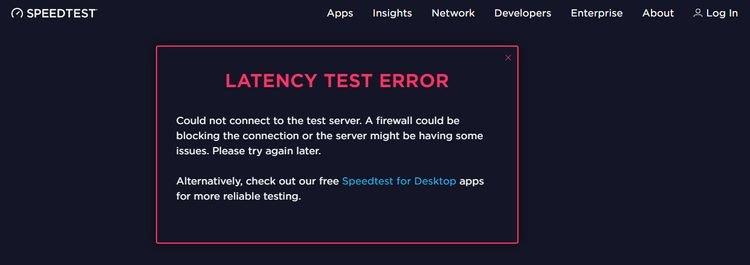
Fordi SmartScreen er afhængig af Microsofts servere til at kontrollere sikkerhedsstatus for visse apps, skal du være online, for at det kan fungere. Den nemmeste måde at teste din netværkshastighed på er at bruge Speedtest.net. Hvis du ser inkonsekvente download- eller uploadhastigheder eller 0 Mbps, kan fejlen skyldes tjenesteudbyderen.
I dette tilfælde skal du først nulstille modemmet og routeren. Hvis du bruger et kablet netværk, kan du prøve at afbryde og tilslutte LAN-kablet igen. Kør endelig Windows Network Troubleshooter, hvis ovenstående trin ikke virker.
Tjek SmartScreen-status
Årsagen til, at SmartScreen ikke virker, kan nogle gange skyldes, at en anden eller en eller anden faktor har deaktiveret den. Du kan nemt kontrollere SmartScreen-statussen i Windows Sikkerhedscenter på følgende måde: Åbn menuen Start > klik på Indstillinger- logoet (jagged-ikon).
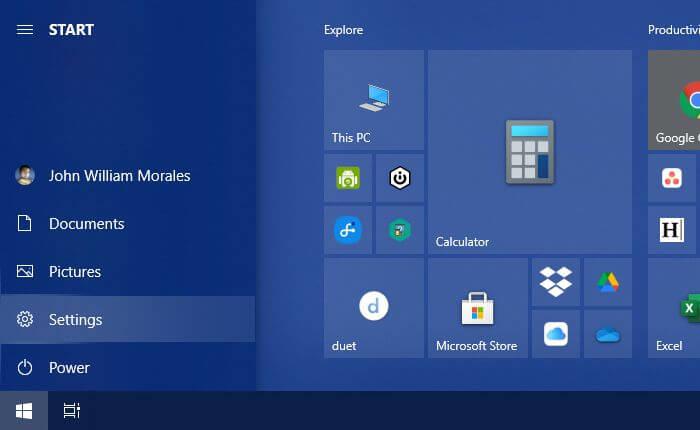
Klik på Opdater og sikkerhed i vinduet Indstillinger .
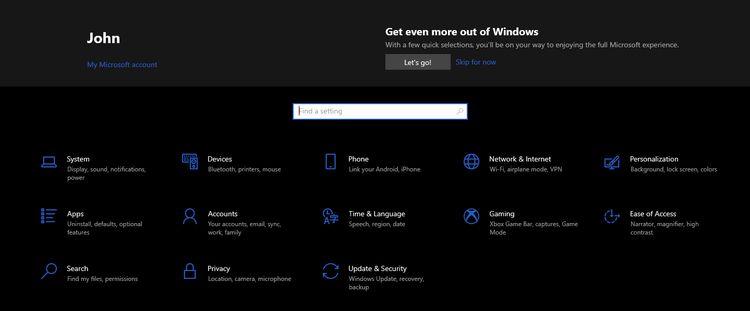
I vinduet Opdaterings- og sikkerhedsindstillinger skal du gå til Windows-sikkerhed i venstre kolonne. Klik på knappen Åbn Windows-sikkerhed . Vinduet Windows Security vises.
I det nye vindue skal du gå til App- og browserkontrol > under Omdømmebaseret beskyttelse skal du klikke på Indstillinger for omdømmebaseret beskyttelse .
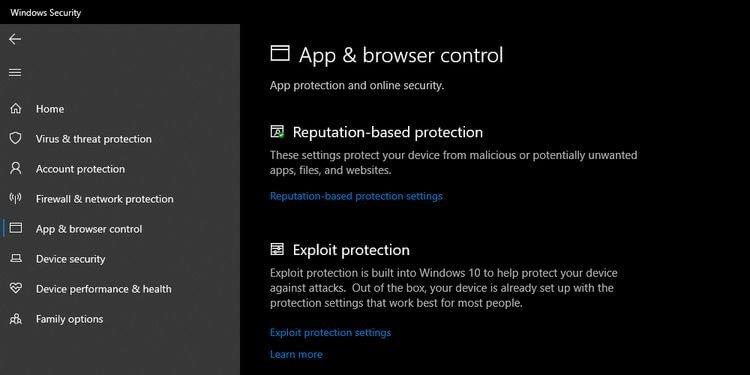
Sørg for, at du har aktiveret følgende indstillinger i indstillingerne for omdømmebaseret beskyttelse:
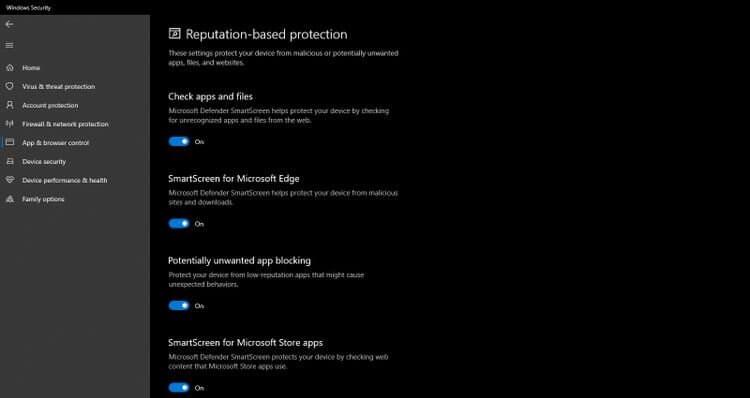
Luk alle vinduer og genstart computeren. Du kan derefter prøve at køre denne app-installation igen. Hvis du opdager, at nogen af ovenstående indstillinger har blokeret SmartScreen i at fungere, har du nu fuld adgang til den igen.
Bekræft, at Microsoft Server er tilgængelig
Når Microsoft-serveren går ned, er SmartScreen-tjenesten bestemt påvirket. For at tjekke status for SmartScreen, gå til Microsoft Community og se efter meddelelser eller opdateringer via virksomhedens Twitter-konto.
Hvis du ikke kan finde information om dem, skal du gå til Downdetector.com. Du kan derefter bruge denne tjeneste til at se, om den registrerer nogen afbrydelser fra Microsofts servere.
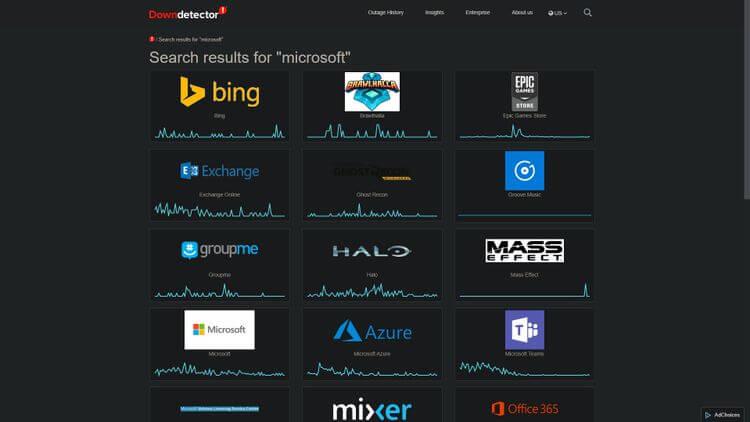
Sluk proxyserver
Konflikter med proxyservere kan også forårsage, at SmartScreen ikke virker. For at afgøre, om det er årsagen til problemet, skal du gå til proxyserverindstillingerne som følger: klik på knappen Start -menu > vælg Indstillinger > klik på Netværk og internet > i venstre kolonne, klik på knappen Proxy .
I hovedproxyvinduet skal du finde Manuel proxyopsætning > sørg for, at Brug en proxyserver er slået fra .
Luk alle vinduer og genstart computeren. Du kan derefter gå videre og genstarte installationen. Hvis proxyserveren forårsager problemet, vil SmartScreen-skærmfejlen ikke længere eksistere.
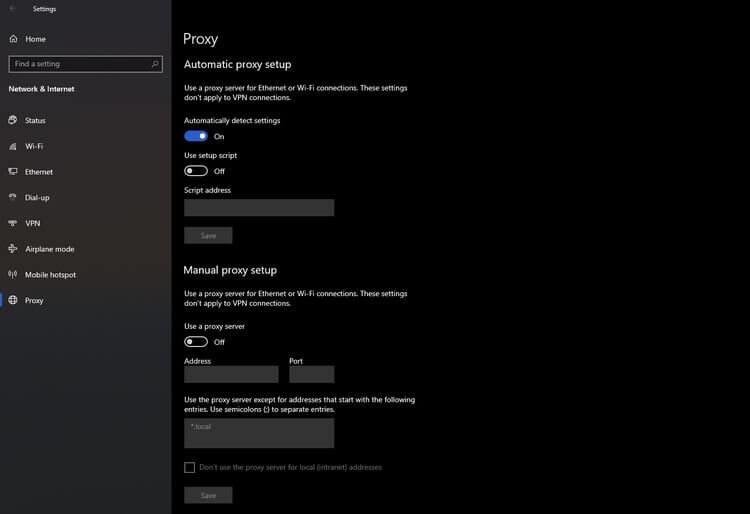
Opret en ny Windows-brugerkonto
Hvis Windows-brugerkontoen af en eller anden grund forårsager SmartScreen-fejl, skal du oprette en ny konto.
Men før det, prøv alle SmartScreen fejlrettelser ovenfor først, fordi denne proces tager længere tid. Derfor bør du vælge det som den sidste løsning.
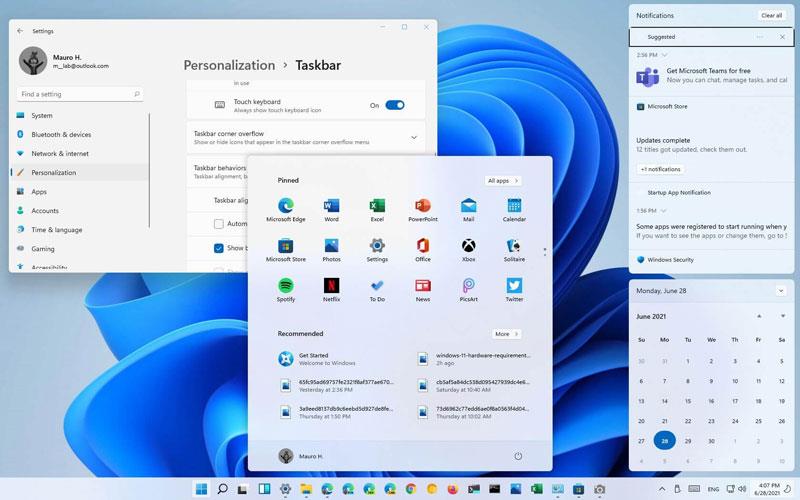
For at oprette en ny konto skal du åbne menuen Start > klik på Indstillinger > Konti . I venstre kolonne i vinduet Konti > klik på Familie og andre brugere . Find derefter Andre brugere i vinduet Familie og andre brugere .
Klik på Tilføj en anden til denne pc . Et nyt Windows-kontovindue åbnes. Følg instruktionerne for at oprette en ny konto. Til sidst skal du genstarte din computer og logge på med din nye konto. SmartScreen-fejlen er nu også forsvundet.
Ovenstående er, hvordan du reparerer SmartScreen-fejl på Windows . Håber artiklen er nyttig for dig.
Lær hvordan du slår undertekster til på Zoom. Zooms automatiske undertekster gør det lettere at forstå opkaldsindholdet.
Modtager fejludskrivningsmeddelelse på dit Windows 10-system, følg derefter rettelserne i artiklen og få din printer på sporet...
Du kan nemt besøge dine møder igen, hvis du optager dem. Sådan optager og afspiller du en Microsoft Teams-optagelse til dit næste møde.
Når du åbner en fil eller klikker på et link, vil din Android-enhed vælge en standardapp til at åbne den. Du kan nulstille dine standardapps på Android med denne vejledning.
RETTET: Entitlement.diagnostics.office.com certifikatfejl
For at finde ud af de bedste spilsider, der ikke er blokeret af skoler, skal du læse artiklen og vælge den bedste ikke-blokerede spilwebsted for skoler, gymnasier og værker
Hvis du står over for printeren i fejltilstandsproblemet på Windows 10-pc og ikke ved, hvordan du skal håndtere det, så følg disse løsninger for at løse det.
Hvis du undrede dig over, hvordan du sikkerhedskopierer din Chromebook, har vi dækket dig. Lær mere om, hvad der sikkerhedskopieres automatisk, og hvad der ikke er her
Vil du rette Xbox-appen vil ikke åbne i Windows 10, så følg rettelserne som Aktiver Xbox-appen fra Tjenester, nulstil Xbox-appen, Nulstil Xbox-apppakken og andre..
Hvis du har et Logitech-tastatur og -mus, vil du se denne proces køre. Det er ikke malware, men det er ikke en vigtig eksekverbar fil til Windows OS.
![[100% løst] Hvordan rettes meddelelsen Fejludskrivning på Windows 10? [100% løst] Hvordan rettes meddelelsen Fejludskrivning på Windows 10?](https://img2.luckytemplates.com/resources1/images2/image-9322-0408150406327.png)




![RETTET: Printer i fejltilstand [HP, Canon, Epson, Zebra & Brother] RETTET: Printer i fejltilstand [HP, Canon, Epson, Zebra & Brother]](https://img2.luckytemplates.com/resources1/images2/image-1874-0408150757336.png)

![Sådan rettes Xbox-appen vil ikke åbne i Windows 10 [HURTIG GUIDE] Sådan rettes Xbox-appen vil ikke åbne i Windows 10 [HURTIG GUIDE]](https://img2.luckytemplates.com/resources1/images2/image-7896-0408150400865.png)
